YouTube ist die traditionellste Plattform, um auf Millionen von Videos aller Art im Netzwerk zuzugreifen. Dort finden Sie Videos aller Kategorien. Wenn Sie einen YouTube-Kanal abonnieren möchten, müssen Sie über unser Google-Konto auf einen Kanal zugreifen. Für viele Nutzer kann dies jedoch ein Problem sein, da sie kein Konto haben oder es einfach nicht verwenden möchten.
Dafür gibt es eine Vidlist, mit der wir YouTube-Kanäle einfach über die URL von der Kommandozeile abonnieren und so eine HTML-Seite erhalten, auf der sich die Links und die Thumbnails der neuen Videos befinden. Vidlist ist ein Tool, mit dem Sie die von YouTube gewünschten Kanäle ganz einfach abonnieren und aktualisieren können.
Vidlist ist ein Befehlszeilentool, für dessen optimalen Betrieb Node.js erforderlich ist. Es kann über einen einzigen Befehl installiert werden. Nach der Installation kann es über die Eingabeaufforderung verwendet werden.
- Schnell und zuverlässig
- Sie benötigen weder ein Google-Konto noch einen API-Schlüssel.
- Die neuesten Videos sind immer oben.
- Alle Daten werden lokal verarbeitet und gespeichert, nichts läuft im Hintergrund.
- Die generierte HTML-Datei enthält kein JavaScript.
- Grundlegende Validierung und XSS-Schutz sind an ihrem Ursprungsort.
- Es ist einfach zu sehen, wo es sich in index.js befindet, um CSS bei Bedarf zu ändern.
- Hier werden Informationen zum Namen des Kanals nach Video, Titel oder Beschreibung des Videos angezeigt.
- Sie können Abonnementkanäle einfach hinzufügen oder löschen.
- Sie können Abonnementlisten einfach als Textdatei (JSON) importieren oder exportieren.
So abonnieren Sie YouTube-Kanäle, ohne ein Konto zu benötigen
Zu Beginn müssen wir bestätigen, dass wir Node.js installiert haben, und dann für die Installation von vidlist Folgendes ausführen:
npm install -g vidlist
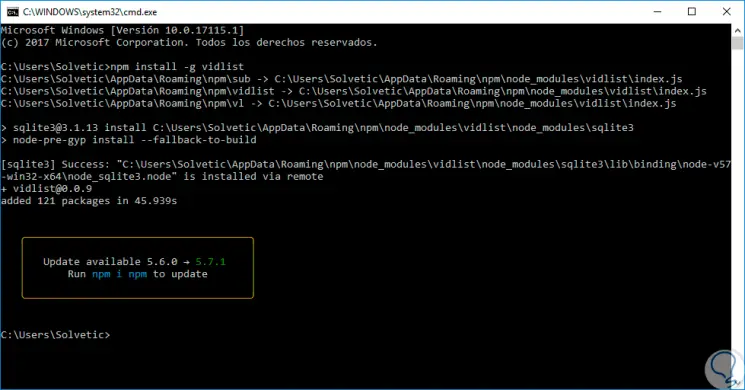
Nach der Installation können wir die folgende Zeile ausführen, um die Hilfeoptionen zu überprüfen:
vl -help
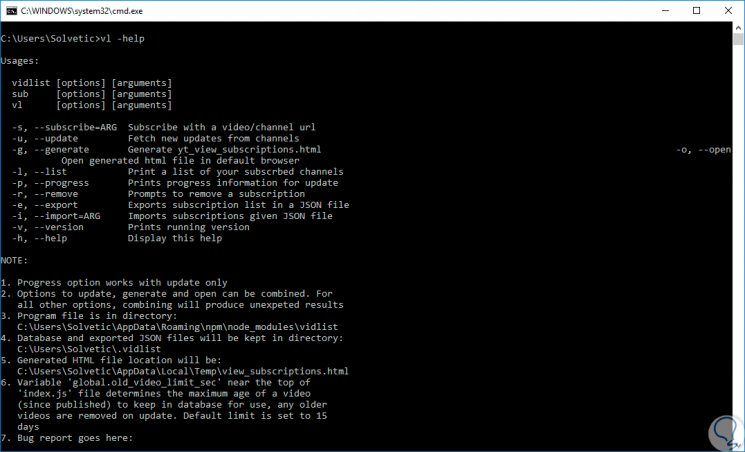
Führen Sie einfach die folgende Syntax aus, um einen YouTube-Kanal zu abonnieren:
vl "Kanal- oder Video-URL"
Zum Beispiel werden wir Folgendes ausführen:
vl https://www.youtube.com/watch?v=n3bQtvH3ov4
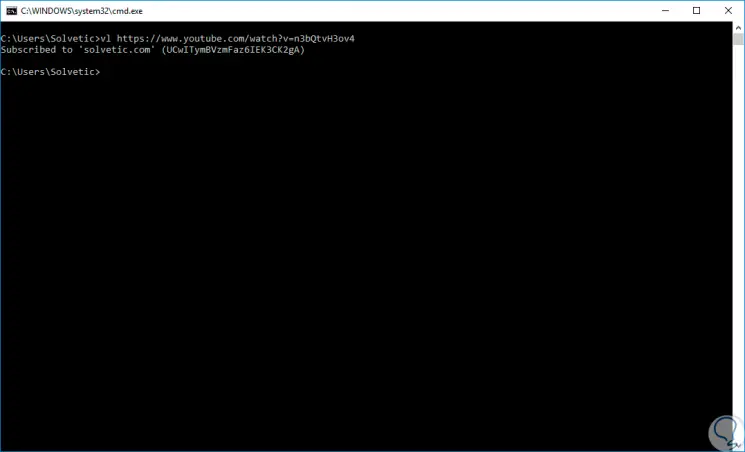
Zum Abonnieren können wir auch die folgende Syntax verwenden:
vl -s "URL Video oder Kanal"
Wie wir sehen können, haben wir den Kanal automatisch abonniert, ohne ein Konto verwenden zu müssen. Um alle Updates der Kanäle zu sehen, die wir abonniert haben, verwenden wir diesen Befehl, der alle Miniaturansichten der Videos und die URL in einer HTML-Datei druckt. Diese Datei wird standardmäßig in dem von uns verwendeten Browser geöffnet:
vl -upgo
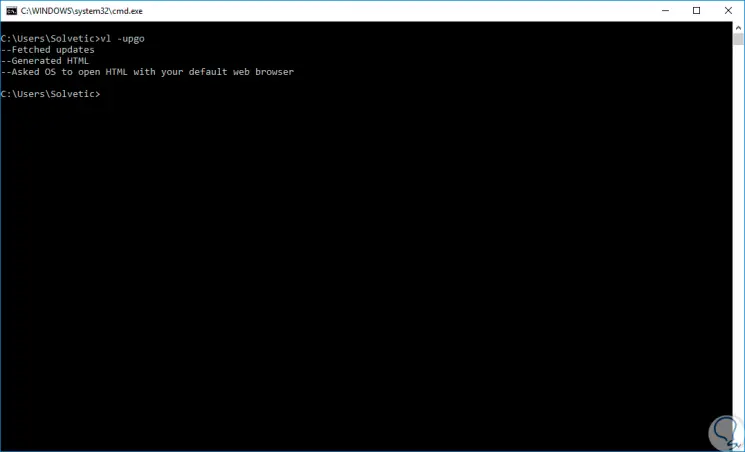
Im Browser sehen wir Folgendes: 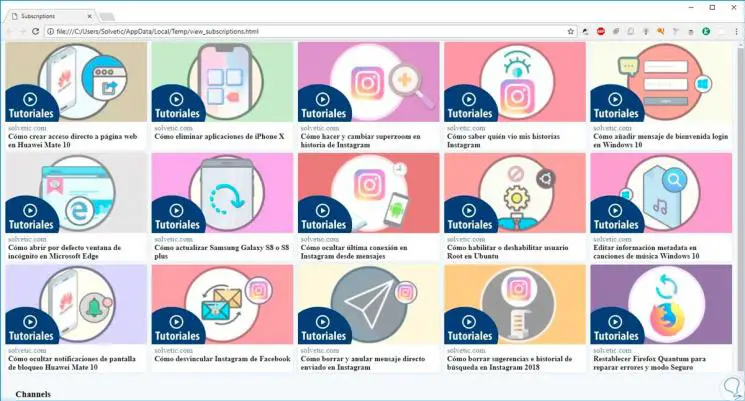
Wenn wir das Dienstprogramm deinstallieren möchten, führen wir den folgenden Befehl aus:
npm uninstall -g vidlist
Es ist so einfach wie das Abonnieren der von uns gewünschten YouTube-Kanäle, ohne dafür ein Google-Konto zu haben.